Postavljanje programa e -pošte šišmišu!

- 3555
- 752
- Horace Hoeger
Danas gotovo svaka osoba ima svoj elektronički poštanski sandučić. Ne možete bez e -pošte, jer je kroz njega registriran na raznim resursima globalne mreže, uključujući društvene mreže, provodi se poslovnu komunikaciju u tvrtkama, oglašavanje se šalje, korisno i ne baš obavijesti. Uz ovaj tok dolaznih i odlaznih pisama, postoji potreba za prikladnijim i centraliziranim upravljanjem svih poštanskih sandučića. Upravo su zbog toga smislili posebne poštanske programe koji rade s pismima mnogo ugodnijim. U ovom ćemo članku detaljno razmotriti kako konfigurirati Post program BAT. Shvatimo to. Ići!

Nakon što ste preuzeli i instalirali šišmiš, prvi put će ga uslužni program konfigurirati na uslugu koju koristite. To može biti bilo koji od njih: gmail, yandex, pošta.Ru, UKR.Neto ili bilo koji drugi.
Označite liniju "Stvori novi poštanski sandučić" i idite na sljedeću fazu. Zatim unesite ime za svoju kutiju, polje "Home katalog" ne može se dodirnuti. Zatim odredite naziv korisnika i vašu e-poštu. Sada važna točka. Potrebno je odabrati ispravan protokol za pristup poslužitelju korištene usluge. Ispod morate odrediti poslužitelj za primanje pošte i adrese SMTP poslužitelja. Obavezno stavite čekove nasuprot stavcima "sigurne veze".
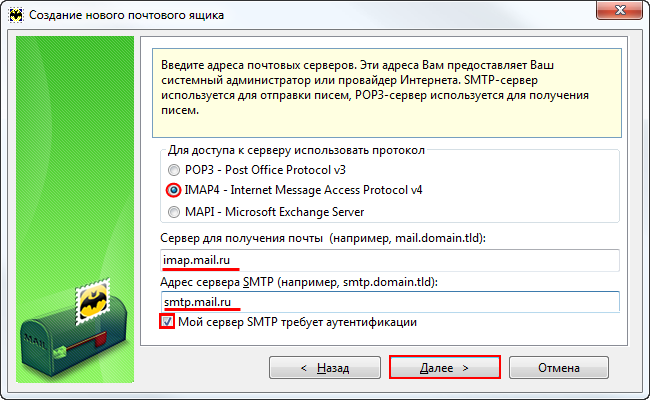
Navedite protokol u skladu s vašom poštanskom službom
Ovisno o kakvoj usluzi upravljate, postavke će se razlikovati. U prvom odjeljku u kojem je potrebno odabrati protokol, u pravilu, bilo je pop3 ili imap4. Polja ispod ispunjena su vrlo jednostavno. Ako koristite poštu.ru, a zatim naznačite pop kao prvi i drugi poslužitelji.Pošta.Ru i SMTP.Pošta.ru. Ako ste odabrali protokol IMAP4, tada bi prvo polje trebalo izgledati ovako: IMAP.Pošta.ru. Također, ne zaboravite označiti funkciju funkcije "Moj SMTP poslužitelj zahtijeva provjeru autentičnosti".
Nakon što naznačite svoju prijavu i lozinku poštanskog sandučića. Imajte na umu da je samo dio adrese simbola "@" označen kao prijava. Zatim izvadite kutiju iz predmeta "Ne koristite košaru prilikom brisanja". U sljedećem prozoru odmah kliknite gumb "Dalje". U stavci "Želite provjeriti ostala svojstva poštanskog sandučića?"Odgovor" da "i kliknite" Spremni ".
U prozoru šišmiša otvorite karticu "Transport" i postavite postavke za poslužitelje pošte:
- SMTP.Pošta.ru i imap.Pošta.ru - u poljima slanje i primanje pošte;
- 465 i 993 - kao brojevi luka;
- Postavite vrstu veze "sigurno na posebnu. Port (TLS) ".
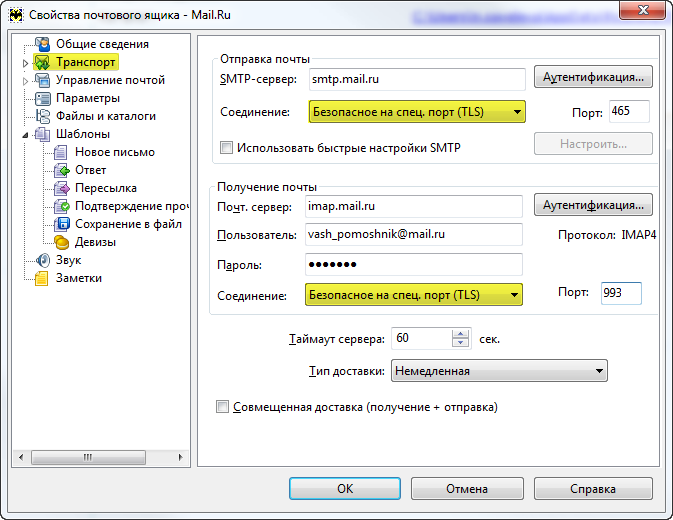
Za ostale popularne usluge navedite odgovarajuće adrese poslužitelja. Odmah nakon naziva protokola, naznačite naziv usluge, na primjer, SMTP.Gmail.Com ili imap.Jundeks.ru. Brojevi luka U većini slučajeva podudaraju se s gore navedenim.
U odjeljku "Postavi slanje" kliknite gumb "Autentifikacija". U prozoru koji se pojavljuje, provjerite je li stavka "autentifikacija SMTP (RFC-2554)" označena pticom, a uporaba parametara koji dobivaju post (POP3/IMAP). Primijenite navedene parametre i ponovo idite do šišmiša.
Kliknite desnu tipku miša prema nazivu okvira i odaberite "Ažuriraj stablo mape". Nakon toga, u istom izborniku kliknite "Svojstva poštanskog sandučića". U jedinici "Upravljanje poštom" postavite "Poslano" u istoimenoj točki i "daljinski" u liniji "košara". Ispod označite rok "Prilikom pokretanja šišmiša".
S lijeve strane u izborniku odaberite "Uklanjanje". U oba polja "Pređite na navedenu mapu" set "" daljinski ". Na dnu prozora stavite kutije nasuprot točaka "automatski stisni ..." i "Označite daljinski upravljač ...".
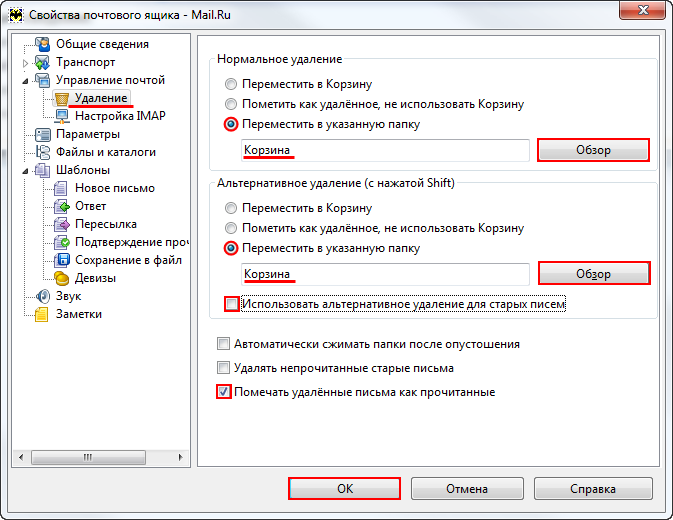
U prozoru "Parametri" uključite funkcije "Provjerite prilikom pokretanja šišmiša i" Stisni sve mape ... ".
Ovo je postavka završene šišmiša. Sada će biti puno lakše raditi s e -mail. Napišite u komentarima ako vam je članak pomogao da shvatite problem i pitajte je li nešto nerazumljivo.
- « Kako distribuirati Wi-Fi putem pristupne točke na prijenosnom računalu s Windows 8/8.1
- Priključak miša s tabletom »

